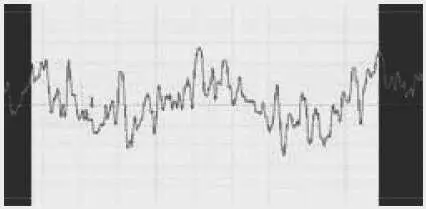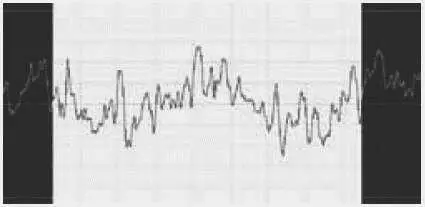Для успешного проведения операций монтажа необходимо уметь пользоваться инструментом выделения фрагментов.
Немного попрактикуемся в выделении областей. Допустим, нам необходимо начать воспроизведение с определенного места. Для этого надо установить указатель в нужное место сигнала и нажать кнопку Воспроизведение, скажете вы, и будете правы. Но попробуйте установить курсор точно в заданную вами позицию, это будет не просто.
Особенно если установить указатель нужно достаточно точно.

Один способ, с помощью численного задания координат в панели управления выделением / видом, мы упомянули ранее. Но этот способ удобен не всегда, в большинстве случаев такой способ будет только замедлять работу. Более удобен способ определения области с помощью кнопок управления курсором на клавиатуре.
Как уже упоминалось, для установки указателя достаточно подвести курсор мыши к нужному участку и нажать левую кнопку. Затем для подведения указателя точно к необходимому месту воспользуйтесь кнопками Влево, Вправона клавиатуре. Для увеличения или уменьшения горизонтального масштаба сигнала можно воспользоваться колесиком мыши. Чтобы выделить фрагмент, снова воспользуйтесь кнопками управления курсором, удерживая кнопку Shift.
Можно воспользоваться мышью. Для этого способа выделения опцию Правый клик вида правки( Edit view right-clicks ) необходимо установить в Расширить выделение( Extend selection ). Выделение осуществляется аналогично, подводим курсор мыши к началу, нажимаем левую кнопку и, не отпуская ее, ведем курсор до конца фрагмента. А вот для корректировки границ выделенного фрагмента используем правую кнопку мыши, при этом ближайшая граница (начало или конец) будет скорректирована к указанной позиции.
Программа готова помочь вам в поиске и выделении границ. Для этого предусмотрены специальные инструменты. Одним из них является целая группа инструментов под названием Пересечение нуля( Zero crossings ). В группе содержатся команды, с помощью которых границы выделенного диапазона можно передвинуть в место пересечения сигналом нулевой отметки. Необходимо это для предотвращения щелчков в местах вырезки и вставки музыкальных фрагментов.
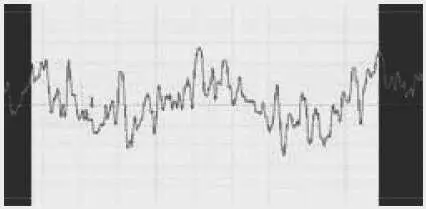
Произвольно выделенный фрагмент
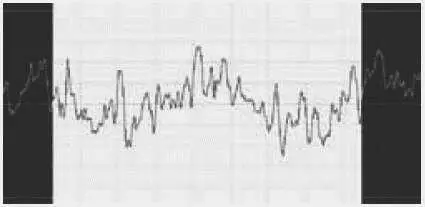
Выделенный фрагмент после команды «Указать выделение внутри»
Рассмотрим последовательно команды группы Пересечение нуля( Zero crossings ), расположенной в меню Редактирование( Edit ). Команда Указать выделение внутри( Adjust selection inward ) Shift+Iперемещает границы выделенного фрагмента к ближайшим точкам пересечения с нулевым уровнем, расположенным внутри выделенного фрагмента. Для наглядности посмотрим на рисунок «Произвольно выделенный фрагмент», где показана произвольно выделенная область, а затем на рисунок «Выделенный фрагмент после команды…», где показан выделенный фрагмент после применения команды Указать выделение внутри.
Команда Указать выделение снаружи( Adjust selection outward ) ( Shift+O) перемещает границы к пересечению снаружи выделенного фрагмента.
Команда Указать от левой стороны влево( Adjust left side to left ) ( Shift+H) перемещает левую границу к ближайшему пересечению слева.
Команда Указать от левой стороны вправо( Adjust left side to right ) ( Shift+J) перемещает левую границу к ближайшему пересечению справа.
Команда Указать от правой стороны влево( Adjust right side to left ) ( Shift+K) перемещает правую границу к ближайшему пересечению слева.
Команда Указать от правой стороны вправо( Adjust right side to right ) ( Shift+L) перемещает правую границу к ближайшему пересечению справа.
Не забывайте, что при редактировании стереосигнала пересечение нулевой отметки правого и левого каналов могут разниться. Поскольку при поиске точки пересечения с нулем участвуют оба канала, некоторые визуально одновременные переходы могут пропускаться автоматическим поиском именно по причине их неодновременности.
Читать дальше
Конец ознакомительного отрывка
Купить книгу